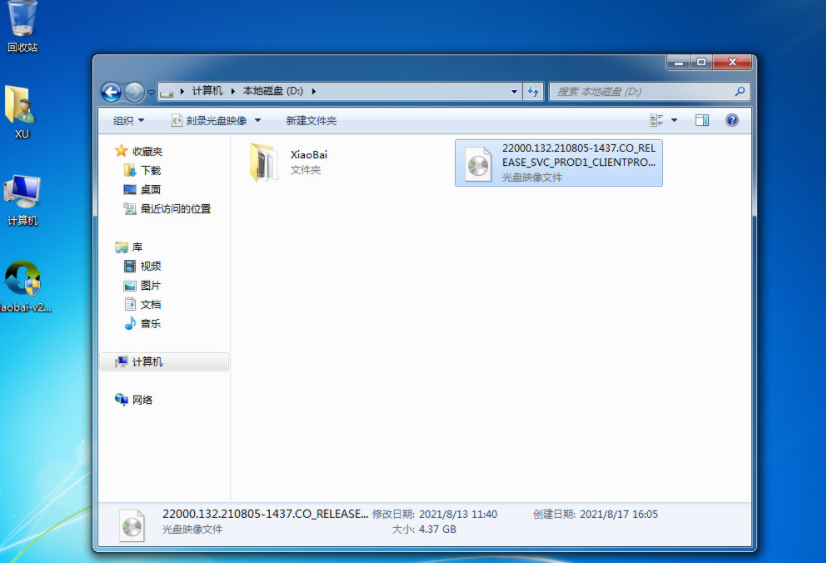
win10官方原版系统运行稳定,功能也比较丰富,因此吸引不少网友安装使用。有网友想了解怎么安装win10官方原版iso镜像。下面教下大家win10官方原版iso镜像安装步骤教程。
工具/原料:
系统版本:win10官方原版iso镜像
品牌型号:笔记本/台式电脑
软件版本:小白一键重装系统
方法/步骤:
1、首先自行到微软官方网站下载好win10官方原版iso镜像,将镜像解压后放在非系统盘。
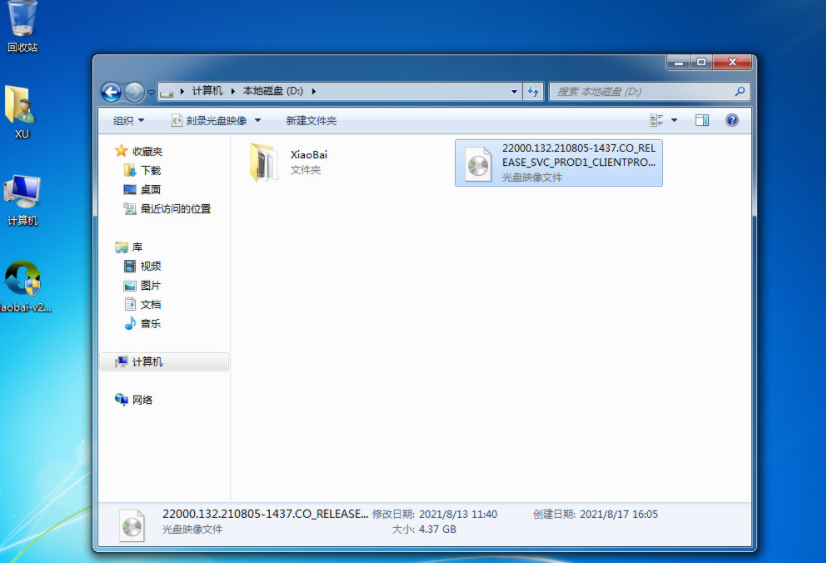
2、接着安装好小白一键重装系统工具打开,选择备份还原,然后点击自定义还原进入下一步。
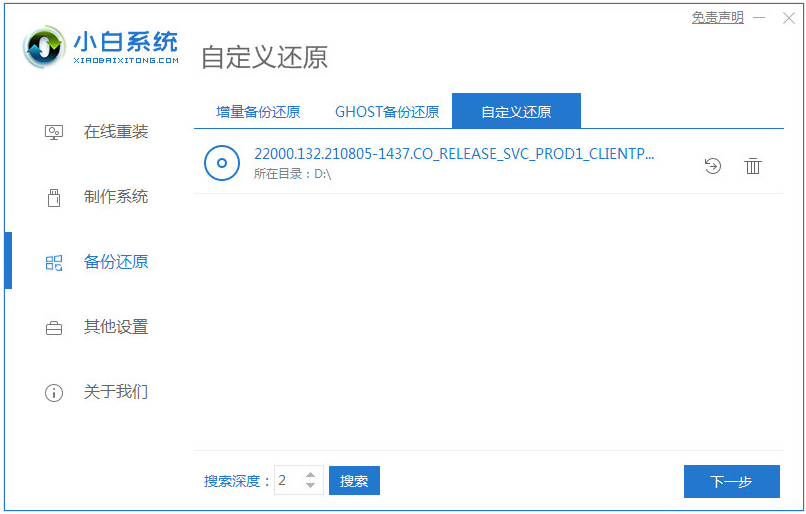
3、在搜索到的镜像中选择 install.wim进入下一步,然后选择软件识别到下载的win10系统镜像点击安装。
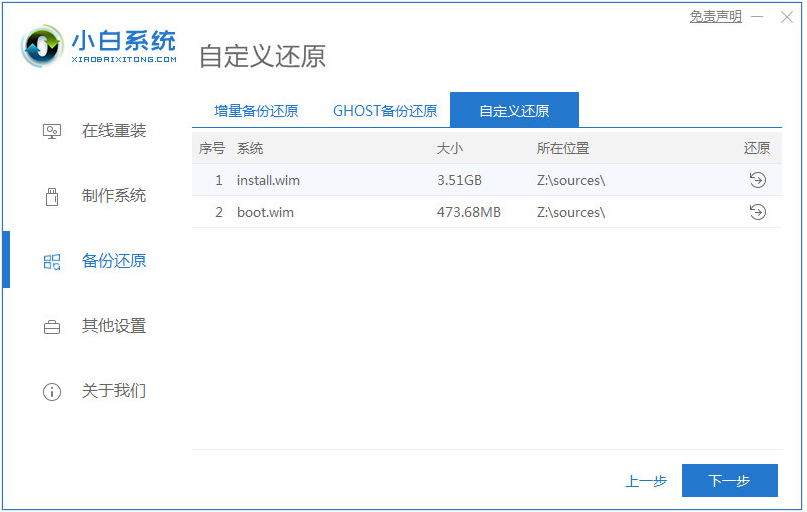
4、等待软件开始部署,完成后重启电脑。
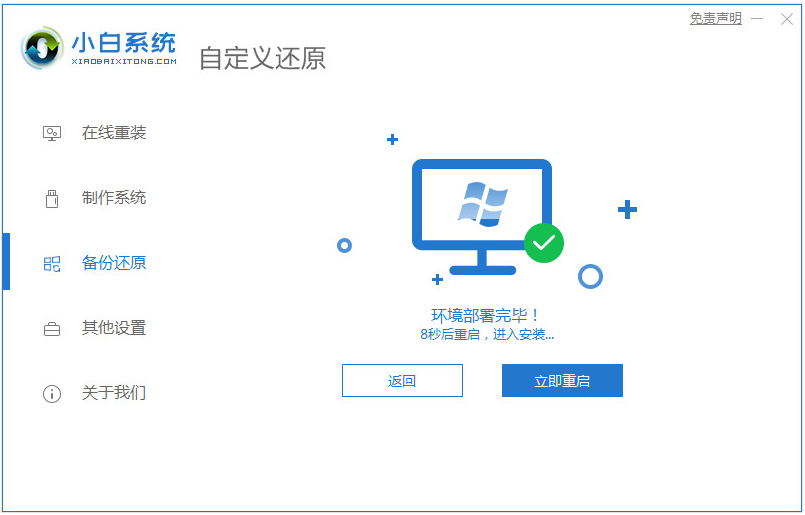
5、在启动界面选择XiaoBai PE-MSDN进入PE系统安装。
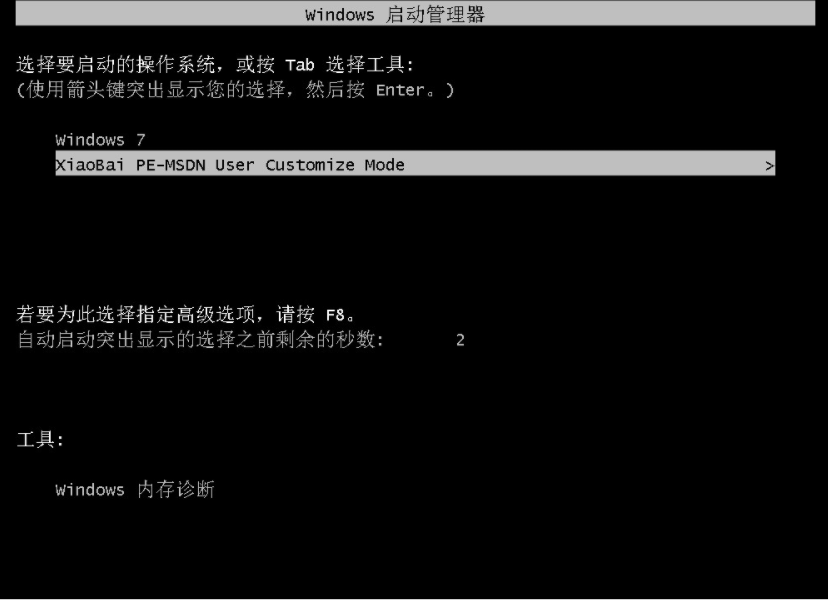
6、进入pe系统后,小白装机工具自动打开安装win10系统,安装后只需要再次重启电脑。
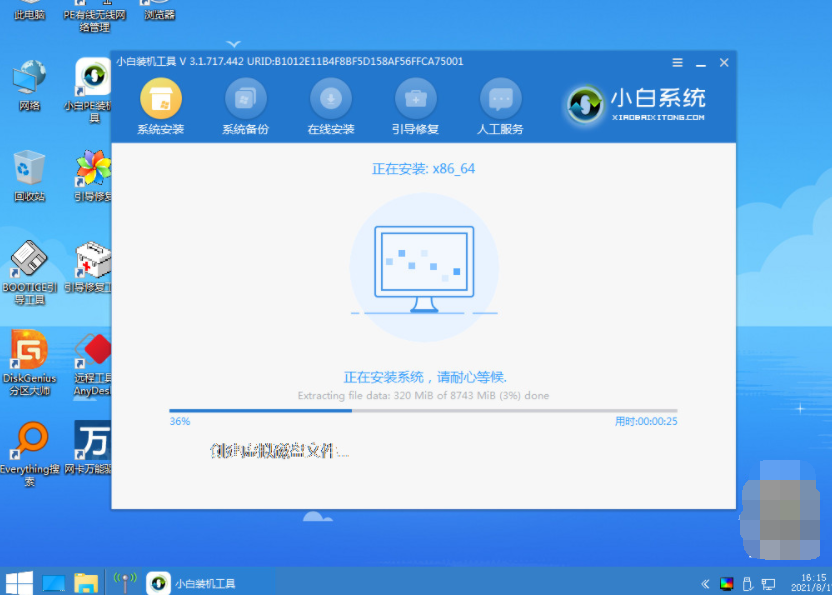
7、等待重启开机进入到Win10的系统桌面即表示安装完成啦。
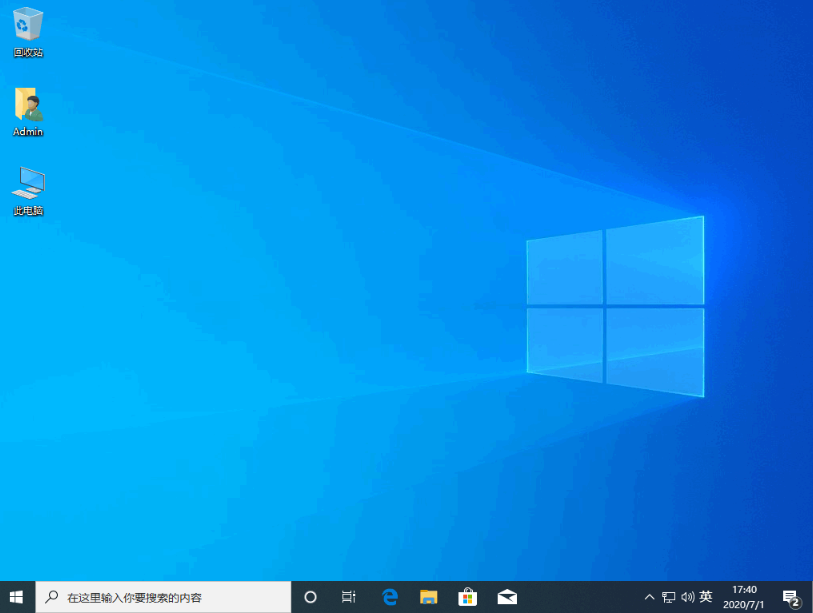
注意事项:在安装电脑之前,注意系统盘有重要资料的话先备份保存好。
总结:
自行下载好win10官方原版iso镜像解压到电脑;
安装小白一键重装系统工具识别镜像进行还原系统;
软件自动还原重启进入pe系统;
pe内自动安装系统镜像,完成后重启;
重启进入到新系统桌面即完成。




